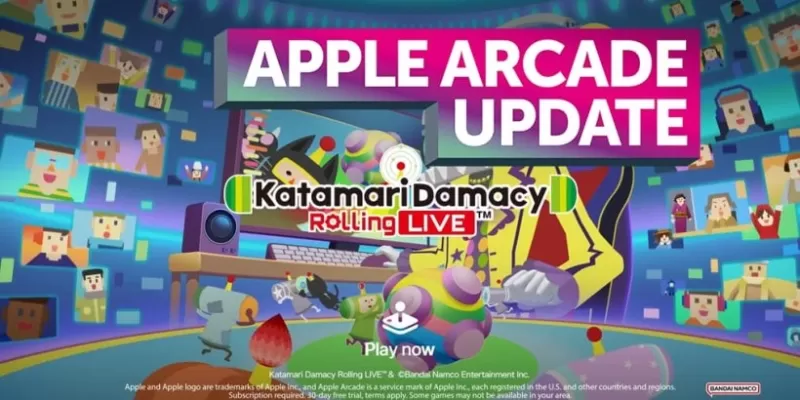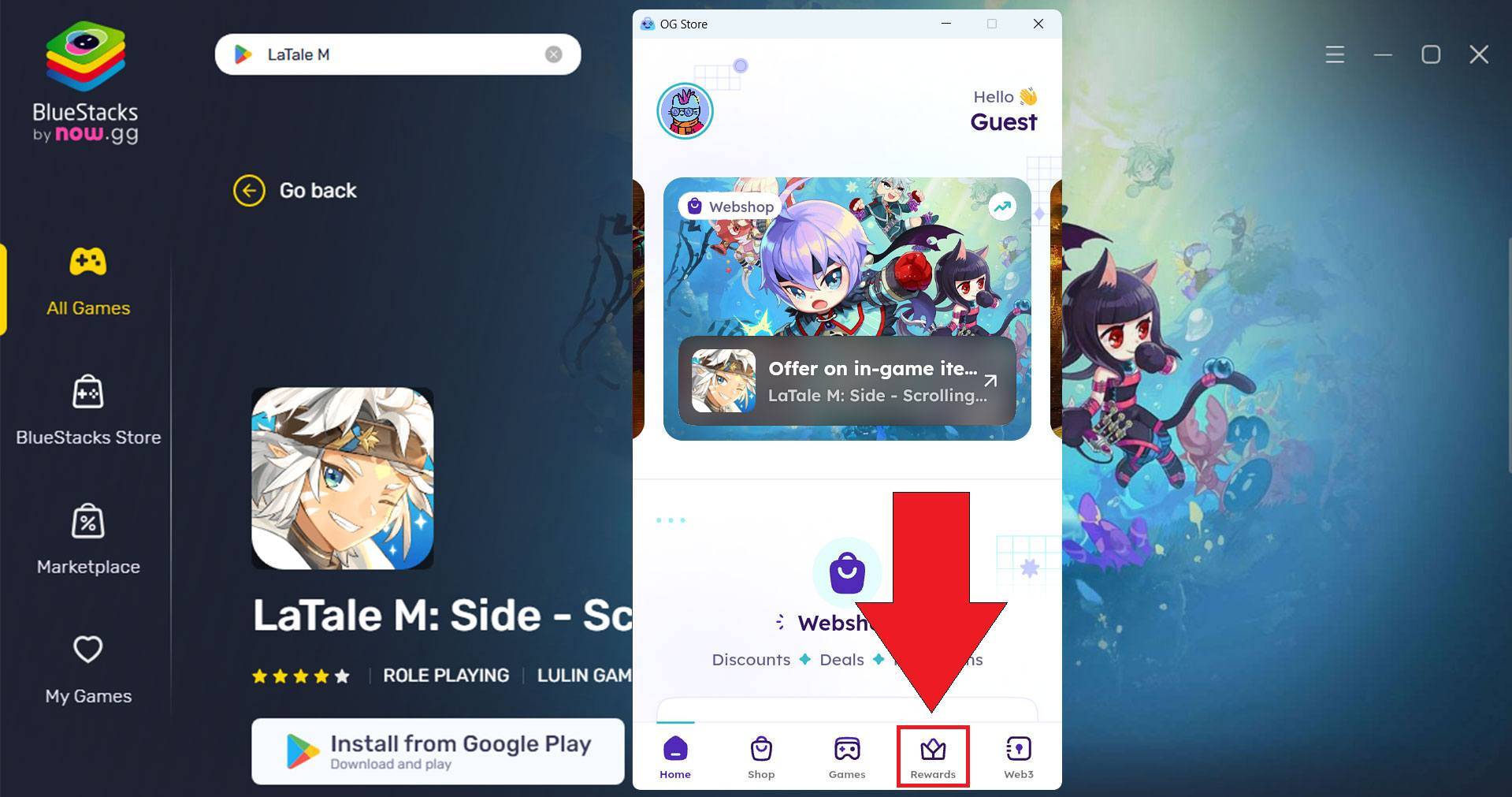Szybkie linki
Pokład parowy jest wszechstronnym urządzeniem do gier, które zdolne do uruchamiania nowoczesnych tytułów i, z pomocą Emudecka, może również służyć jako doskonała platforma do korzystania z gier retro, w tym z kultowego Game Boy. Urok tych klasycznych gier, wykonany z poświęceniem pomimo ograniczeń oryginalnych sprzętu, może być w pełni doceniony na większym ekranie pokładu parowego. Oto kompleksowy przewodnik o tym, jak skonfigurować Emudeck i grać w gry Game Boy na talii Steam.
Zaktualizowano 13 stycznia 2024 r. Przez Michaela Llewellyna: podczas gdy gry Game Boy wymagają minimalnej mocy na emulacji na pokładzie parowym, osiągnięcie idealnego wrażenia z emulacji polega na instalacji ładowarki Decky i wtyczki elektronarzędzi. Narzędzia te pozwalają na szczegółową kontrolę nad ustawieniami systemowymi, zwiększając wrażenia z gier. Ten przewodnik został zaktualizowany, aby zawierać niezbędne kroki do instalacji ładowarki i elektronarzędzi Decky, a także instrukcje przywracania ładowarki Decky po aktualizacji pokładu parowego.
Przed zainstalowaniem Emudeck
 Zanim zagłębisz się w świat emulacji Game Boy, upewnij się, że masz następujące podstawy:
Zanim zagłębisz się w świat emulacji Game Boy, upewnij się, że masz następujące podstawy:
- W pełni naładowany pokład parowy.
- Karta A2 microSD do przechowywania gier i emulatorów.
 - Prawnie nabyte ROM Game Boy.
- Prawnie nabyte ROM Game Boy.
- Bluetooth lub przewodowa klawiatura i mysz w celu łatwiejszej nawigacji i transferu plików.
Zmień tryb programisty
Aby przygotować pokład parowy do instalacji Emudeck:
- Naciśnij przycisk Steam.
- Przejdź do menu systemowego i włącz tryb programisty.
- W menu programistów włącz debugowanie CEF.
- Uzyskaj dostęp do menu zasilania.
- Wybierz „Przełącz tryb komputerowy”, aby przejść do trybu komputerowego.
Pobierz Emudeck w trybie komputerowym
 W trybie komputerowym możesz kontynuować instalację Emudeck:
W trybie komputerowym możesz kontynuować instalację Emudeck:
- Podłącz klawiaturę i mysz, aby ułatwić użytkowanie.
- Otwórz przeglądarkę internetową, taką jak DuckDuckGo lub Mozilla Firefox i przejdź do strony Emudeck.
- Kliknij „Pobierz” w prawym górnym rogu strony, a następnie wybierz „Steam OS” i „Pobierz za darmo”.
- Wybierz „Zalecane ustawienia”.
- Wybierz „Instalację niestandardową”.
- W menu Emudeck wybierz obraz karty SD „Podstawowy”.
- Podczas procesu startupu Emudeck ponownie wybierz obraz karty SD „Podstawowy”.
- Możesz zainstalować wszystkie emulatory lub wybrać określone, takie jak retroarch, stacja emulacji i menedżer Steam ROM, a następnie kliknąć „Kontynuuj”.
- Włącz „Auto Save”.
- Przejdź kolejne ekrany i kliknij „Zakończ”, aby zakończyć instalację.
Szybkie ustawienia
Po zainstalowaniu Emudeck skonfiguruj ustawienia:
- Otwórz program Emudeck i przejdź do „Szybkich ustawień”.
 - Włącz „AutoSave”.
- Włącz „AutoSave”.
- Ustaw „Dopasowanie układu kontrolera”.
- Włącz „ramki”.
- Aktywuj „Nintendo Classic AR”.
- Włącz „LCD Hointhelds”.
Dodawanie gier Game Boy do talii Steam
 Po skonfigurowaniu Emudeck nadszedł czas, aby dodać swoje gry Game Boy:
Po skonfigurowaniu Emudeck nadszedł czas, aby dodać swoje gry Game Boy:
- Użyj menedżera plików Dolphin, aby uzyskać dostęp do swoich plików.
- Kliknij „Podstawowe” pod „urządzeniami wymiennymi” na lewym panelu.
- Otwórz folder „emulacji”, a następnie „ROM”.
- Znajdź i otwórz folder „GB”.
- Upewnij się, że pliki ROM są nazwane poprawnie (patrz tabela poniżej, aby uzyskać prawidłowy format).
- Przenieś pliki ROM Game Boy do tego folderu.
Nazwy plików Game Boy .gb
Menedżer Steam ROM
Po umieszczeniu gier we właściwym folderze użyj Steam Rom Manager, aby zintegrować je z biblioteką Steam:
- Otwórz Emudeck i kliknij „Steam ROM Manager” na lewym panelu.
- Wybierz „Tak”, aby zamknąć klienta Steam i kliknij „Dalej”.
- Na ekranie „Parsers” przełącz „Parsers”.
- Kliknij trzy karty Game Boy.
- Wybierz „Dodaj gry”.
- Gdy menedżer Steam ROM zakończy dodawanie gier i ich okładki, kliknij „Zapisz do Steam”.
- Poczekaj na komunikat „Dotaring dodanie/usuwanie wpisów”, a następnie zamknij Steam ROM Manager.
- Wyjdź z Emudeck i wróć do trybu gier.
Gra w gry Game Boy na pokładzie Steam
Teraz, gdy twoje gry są dodawane, możesz grać w nich z biblioteki Steam:
- Naciśnij przycisk Steam.
- Otwórz „Biblioteka”.
- Przejdź do zakładki „kolekcje”.
- Wybierz kolekcję Game Boy.
- Wybierz grę i uderz „Play”.
Dostosuj kolory gry
Ulepsz swoje doświadczenie Game Boy, dostosowując kolory w retroarch:
- Uruchom grę Game Boy.
- Naciśnij przycisk „Wybierz” (z dwoma kwadratami nad lewym drążkiem analogowym) i przyciskiem „Y”, aby uzyskać dostęp do menu retroarch.
- Przejdź do „Opcje podstawowe”.
- Otwórz „kolorystykę GB”.
- Wybierz „Auto” do ulepszenia kolorów lub „Off”, aby uzyskać bardziej autentyczny wyświetlacz Game Boy.
Korzystanie z stacji emulacji w grach Game Boy
 Podczas gdy możesz uruchamiać gry Game Boy bezpośrednio z biblioteki Steam, stacja Emulation oferuje alternatywę:
Podczas gdy możesz uruchamiać gry Game Boy bezpośrednio z biblioteki Steam, stacja Emulation oferuje alternatywę:
- Naciśnij przycisk Steam.
- Otwórz „Biblioteka”.
- Przejdź do zakładki „kolekcje”.
- Wybierz okno „emulatorów”.
- Wybierz „Stacja emulacji” i wybierz „Play”.
- Przewiń do ikony Game Boy i naciśnij przycisk „A”, aby go otworzyć.
- Uruchom gier Game Boy z przyciskiem „A”.
- Do menu retroarch można również uzyskać za pośrednictwem stacji emulacji za pomocą przycisków „Wybierz” i „Y”.
Zainstaluj ładowarkę Decky na pokładzie parowym
 Aby zoptymalizować wydajność gier Game Boy, zainstaluj Decky Loader i wtyczkę elektronarzędzi:
Aby zoptymalizować wydajność gier Game Boy, zainstaluj Decky Loader i wtyczkę elektronarzędzi:
- W trybie gier naciśnij przycisk Steam.
- Uzyskaj dostęp do menu „Power” i przełącz do „trybu komputerowego”.
- Otwórz przeglądarkę internetową i odwiedź stronę Github Decky Loader.
- Kliknij przycisk „Pobierz”, aby rozpocząć pobieranie.
- Po pobraniu kliknij dwukrotnie uruchamiającą i wybierz „Zalecaną instalację”.
- Uruchom ponownie pokład parowy w trybie gier po instalacji.
Instalowanie wtyczki elektronarzędzi
 Po zainstalowaniu Decky Loader dodaj wtyczkę elektronarzędzi, aby jeszcze bardziej poprawić swoje wrażenia z emulacji:
Po zainstalowaniu Decky Loader dodaj wtyczkę elektronarzędzi, aby jeszcze bardziej poprawić swoje wrażenia z emulacji:
- W trybie gry uzyskaj dostęp do menu szybkiego dostępu (QAM) i wybierz ikonę wtyczki u dołu menu bocznego.
- Kliknij ikonę sklepu obok ustawień COGWHEEL, aby wejść do sklepu Decky.
- Wyszukaj i zainstaluj wtyczkę elektronarzędzi.
Ustawienia elektronarzędzi do naśladowanych gier
Zoptymalizuj gry Game Boy za pomocą elektronarzędzi:
- Uruchom grę Game Boy z listy „Biblioteka” lub „Non-Steam”.
- Naciśnij przycisk QAM, aby uzyskać dostęp do ładowarki Decky i wybierz „Elektrownie”.
- Włącz „wyłącz SMT”.
- Ustaw „Wątki” na 4 za pomocą suwaka.
- Uzyskaj dostęp do menu „wydajność” za pośrednictwem QAM.
- Włącz „Advanced View”.
- Włącz „Ręczną kontrolę zegara GPU”.
- Zwiększ „częstotliwość zegara GPU” do 1200.
- Włącz „Profil na grę”, aby zapisać niestandardowe ustawienia dla każdej gry.
Przywracanie ładowarki Decky po aktualizacji pokładu parowego
 Aktualizacje pokładu Steam mogą czasem przełamać aplikacje innych firm, takie jak Decky Loader. Oto jak go przywrócić:
Aktualizacje pokładu Steam mogą czasem przełamać aplikacje innych firm, takie jak Decky Loader. Oto jak go przywrócić:
- Przełącz tryb komputerowy za pomocą menu „Power”.
- Uruchom przeglądarkę internetową i ponownie odwiedź stronę Github Decky Loader.
- Kliknij „Pobierz”, aby rozpocząć pobieranie.
- Po pobraniu wybierz „Wykonaj” bez klikania „Otwórz”.
- Po wyświetleniu monitu wprowadź swoje pseudo hasło.
- Jeśli nie ustawiłeś wcześniej pseudo hasła, postępuj zgodnie z instrukcjami na ekranie, aby je utworzyć.
- Uruchom ponownie pokład parowy w trybie gier.
- Użyj QAM, aby sprawdzić, czy ładowarka naładowa i jego wtyczki, w tym elektronarzędzi, są przywracane.
Podążając za tymi krokami, możesz cieszyć się grami Game Boy na pokładzie Steam z ulepszonymi ustawieniami dostosowanymi do twoich preferencji. Większy ekran i konfigurowalne opcje sprawiają, że pokład parowy jest idealnym urządzeniem do przeżywania klasyków.
 Oceń komentarz NowYour nie został zapisany
Oceń komentarz NowYour nie został zapisany

 Zanim zagłębisz się w świat emulacji Game Boy, upewnij się, że masz następujące podstawy:
Zanim zagłębisz się w świat emulacji Game Boy, upewnij się, że masz następujące podstawy: - Prawnie nabyte ROM Game Boy.
- Prawnie nabyte ROM Game Boy. W trybie komputerowym możesz kontynuować instalację Emudeck:
W trybie komputerowym możesz kontynuować instalację Emudeck: - Włącz „AutoSave”.
- Włącz „AutoSave”. Po skonfigurowaniu Emudeck nadszedł czas, aby dodać swoje gry Game Boy:
Po skonfigurowaniu Emudeck nadszedł czas, aby dodać swoje gry Game Boy: Podczas gdy możesz uruchamiać gry Game Boy bezpośrednio z biblioteki Steam, stacja Emulation oferuje alternatywę:
Podczas gdy możesz uruchamiać gry Game Boy bezpośrednio z biblioteki Steam, stacja Emulation oferuje alternatywę: Aby zoptymalizować wydajność gier Game Boy, zainstaluj Decky Loader i wtyczkę elektronarzędzi:
Aby zoptymalizować wydajność gier Game Boy, zainstaluj Decky Loader i wtyczkę elektronarzędzi: Po zainstalowaniu Decky Loader dodaj wtyczkę elektronarzędzi, aby jeszcze bardziej poprawić swoje wrażenia z emulacji:
Po zainstalowaniu Decky Loader dodaj wtyczkę elektronarzędzi, aby jeszcze bardziej poprawić swoje wrażenia z emulacji: Aktualizacje pokładu Steam mogą czasem przełamać aplikacje innych firm, takie jak Decky Loader. Oto jak go przywrócić:
Aktualizacje pokładu Steam mogą czasem przełamać aplikacje innych firm, takie jak Decky Loader. Oto jak go przywrócić: Oceń komentarz NowYour nie został zapisany
Oceń komentarz NowYour nie został zapisany Najnowsze artykuły
Najnowsze artykuły